在 Windows 10 中启用或禁用安全登录
在 Windows 10 中启用或禁用安全登录: (Enable or Disable Secure Login in Windows 10: )安全登录(Secure Login)是 Windows 10 的一项安全功能,启用(Windows 10)后要求用户在锁定屏幕上按Ctrl + Alt +删除,然后才能在Windows 10中使用其用户名和密码登录。Secure Sign只是为您的登录屏幕增加了一层额外的安全保护,这对于让您的 PC 更加安全始终是一件好事。当病毒或恶意软件程序模仿登录屏幕以从用户那里检索用户名和密码信息时,就会出现主要问题。在这种情况下,Ctrl + Alt + delete 可确保您看到真实的登录屏幕。

默认情况下禁用此安全设置,因此您需要遵循本教程才能启用安全登录。使用安全登录还有许多其他好处,因此建议您启用它。因此,不要浪费任何时间,让我们看看如何在Windows 10中启用或禁用(Windows 10)安全登录(Secure Login),这需要用户在登录 Windows 10 之前在锁定屏幕上按Ctrl(Windows 10) + Ctrl+Alt+Delete。
在Windows 10中启用或禁用安全登录(Secure Login)
确保 创建一个还原点(create a restore point) 以防万一出现问题。
方法 1:在 Netplwiz 中启用或禁用安全登录(Method 1: Enable or Disable Secure Sign-in in Netplwiz)
1.按 Windows 键 + R 然后键入netplwiz并按 Enter 打开用户帐户。(User Accounts.)

2.切换到高级选项卡(Advanced tab)并选中安全(Secure)登录下方底部的checkmark “Require users to press Ctrl+Alt+Delete”Windows 10中启用安全登录。

3.单击应用,然后单击确定。
4.如果将来您需要禁用安全登录,只需取消选中(uncheck)“Require users to press Ctrl+Alt+Delete ”框。
方法 2:在本地安全策略中启用或禁用安全登录(Method 2: Enable or Disable Secure Login in Local Security Policy)
注意:(Note:)此方法仅适用于Windows Pro、Education和Enterprise Edition。对于Windows 10 Home用户,您可以按照跳过 tis 方法 insead 按照方法 3。
1.按 Windows 键 + R 然后键入secpol.msc并按 Enter。

2.导航到以下策略:
Local Policies > Security Options
3.确保选择安全选项(Security Options),然后在右侧窗格中双击“Interactive Logon: Do not require CTRL+ALT+DEL ”打开其属性。
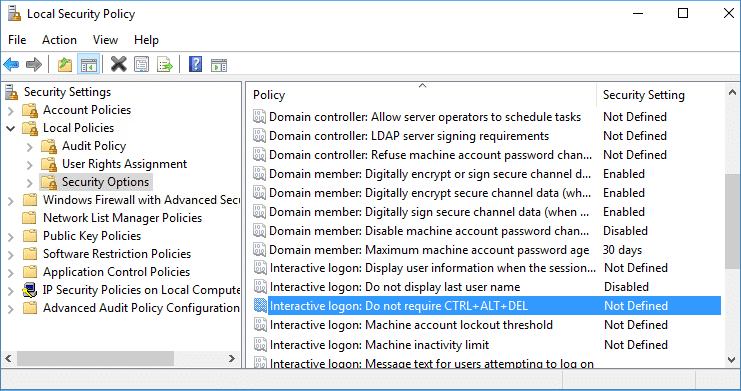
4.现在要在 Windows 10 中启用安全登录(enable secure login in Windows 10),选择禁用( disabled),然后单击应用(Apply),然后单击确定。

5.如果您需要禁用安全登录,请选择启用(Enabled)并单击确定。
6.关闭本地安全策略(Policy)窗口并重新启动您的 PC。
方法 3:使用注册表编辑器在 Windows 10 中启用或禁用安全登录(Method 3: Enable or Disable Secure Login in Windows 10 using Registry Editor)
1.按 Windows 键 + R 然后键入regedit并按 Enter。

2.导航到以下注册表项:
HKEY_LOCAL_MACHINE\SOFTWARE\Microsoft\Windows NT\CurrentVersion\Winlogon
3.确保选择Winlogon,然后在右侧窗格中双击DisableCAD。

注意:(Note:)如果找不到DisableCAD,请右键单击Winlogon ,然后选择New > DWORD (32-bit) Value并将此DWORD 命名为 DisableCAD。(DWORD as DisableCAD.)

4.现在在值数据字段中键入以下内容,然后单击确定:
禁用安全登录:1(To Disable Secure Logon: 1)
启用安全登录:0(To Enable Secure Logon: 0)
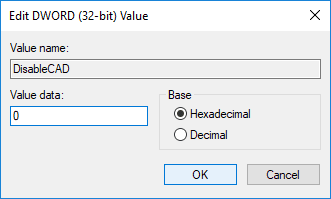
5.接下来,导航到以下注册表项并按照此处的步骤 3 和 4 进行操作:
HKEY_LOCAL_MACHINE\SOFTWARE\Microsoft\Windows\CurrentVersion\Policies\System

6.关闭注册表编辑器(Registry Editor),然后重新启动您的 PC 以保存更改。
受到推崇的:(Recommended:)
- 如何在 Windows 10 中更改 CPU 进程优先级(How to Change CPU Process Priority in Windows 10)
- 如何在 Windows 10 中更改国家或地区(How to Change Country or Region in Windows 10)
- 在 Windows 10 锁定屏幕上启用或禁用 Cortana(Enable or Disable Cortana on Windows 10 Lock Screen)
- 如何在 Windows 10 中启用或禁用 Cortana(How to Enable or Disable Cortana in Windows 10)
就是这样,您已经成功学习了如何在 Windows 10 中启用或禁用安全登录,( How to Enable or Disable Secure Login in Windows 10)但如果您对本教程仍有任何疑问,请随时在评论部分询问他们。
Related posts
Windows 10 Hide Email Address Login Screen
在Windows 10中启用或禁用Login Screen上的Administrator Account
限制Windows 10中Failed Login Attempts的Number
修复 Windows 10 中的 Minecraft(我的世界)登录错误
如何从 Windows 10 中删除 PIN 登录
如何在Windows 10中使用Fn Key Lock
如何在Windows 10中启用或Disable Emoji Panel
如何在Windows 10上运行JAR Files
Allow or Prevent Devices在Windows 10中唤醒Computer
3 Ways至Windows 10中的Increase Dedicated VRAM
禁用Windows 10中的Desktop Background Image
3 Ways在Windows 10中杀死A Process
Control Panel在Windows 10中的Hide Items
在Windows 10 Lock Screen上启用或禁用Cortana
禁用Windows 10中的夹夹Zoom Feature
Fix Alt+Tab不在Windows 10工作
如何在Windows 10中禁用粘滞Corners
如何禁用Windows 10 Firewall
Windows 10中的Fix Task Host Window Prevents Shut Down
Windows 10 Timeline轻松View Chrome Activity
